win7升级win8后浏览器打不开网页怎么办 如何解决 win7升级win8后浏览器打不开网页的问题
时间:2017-07-04 来源:互联网 浏览量:
今天给大家带来win7升级win8后浏览器打不开网页怎么办,如何解决,win7升级win8后浏览器打不开网页的问题,让您轻松解决问题。
一些用户想体验一下win8系统,将Win7笔记本升级win8系统,但升级后,很多用户发现浏览器无法打开网页了,即使对浏览器进行修复也不能有效的解决这个问题,Win7升级win8系统后浏览器打不开网页怎么解决?现小编整理了win7升级win8后浏览器打不开网页的解决措施,现分享给大家有。
1、按“Win+X”组合键,然后选择“命令提示符(管理员)”选项。
2、在打开命令提示符窗口中输入“netsh winsock reset”命令。
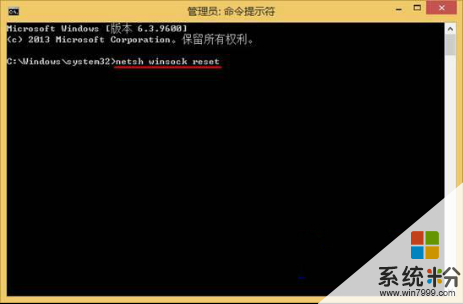
3、此时系统就会重置了Winsock目录,提示成功重置了Winsock目录后,重启电脑,就可成功的完成重置了,这样就升级win8后浏览器无法打开网页的问题就解决了。

Win7 32位纯净版 雨林木风Ghost_Win7_Sp1_X86安全极速纯净版 雨林木风32位纯净版系统下载远航技术Ghost Win7 Sp1 纯净版(32位)2015.08_Win7纯净版32位下载 纯净版XP系统 lenovo联想笔记本&台式机 GHOST_XP_SP3 通用纯净版惠普笔记本&台式机专用系统 GHOST_XP_SP3 惠普2015.05系统下载 ------分隔线------ 上一篇:win7系统怎么进安全模式 开机异常进入安全模式执行干净启动的方法 下一篇:win7系统桌面便签文字排版技巧
以上就是win7升级win8后浏览器打不开网页怎么办,如何解决,win7升级win8后浏览器打不开网页的问题教程,希望本文中能帮您解决问题。
我要分享:
相关教程
- ·Win7升级Win8系统后浏览器打不开网页怎么办 如何解决Win7升级Win8系统后浏览器打不开网页的问题
- ·Win8系统升级导致浏览器无法访问网页该怎么处理 如何处理Win8系统升级导致浏览器无法访问网页的问题
- ·解决浏览器打开网页未响应的方法 如何解决浏览器打开网页未响应 Win8系统浏览器打开网页总是未响应
- ·Win8系统IE浏览器多个网页窗口打不开怎么解决 Win8系统IE浏览器多个网页窗口打不开的解决方法
- ·Win8系统IE浏览器如何全屏浏览网页 Win8系统IE浏览器怎么全屏浏览网页
- ·win8系统二级网页无法打开怎么办|win8打不开二级网页的解决方法
- ·win8系统无法打开IE浏览器怎么办|win8系统IE浏览器无法正常打开的处理方法
- ·win8系统如何截取弹出式菜单
- ·win8.1系统处理开机时闪一下才能进入桌面的方法
- ·Win8.1天气无法加载怎么办?
Win8系统教程推荐
- 1 找回win8纯净版系统语言栏的操作方法有哪些 如何找回win8纯净版系统语言栏的操作
- 2 Win8.1正式版怎样自动导出iPhone照片和视频 Win8.1正式版自动导出iPhone照片和视频的方法有哪些
- 3 win8电脑家庭组提示无法正常退出怎么解决? win8电脑家庭组提示无法正常退出怎么处理?
- 4win8系统宽带怎样设置自动联网? win8系统宽带设置自动联网的方法有哪些?
- 5ghost Win8怎样设置开机自动联网 ghost Win8设置开机自动联网的方法有哪些
- 6ghost win8系统语言栏不见如何找回 ghost win8系统语言栏不见找回的方法有哪些
- 7win8重命名输入法不能正常切换的解决办法有哪些 win8重命名输入法不能正常切换该如何解决
- 8Win8分屏显示功能使用的方法有哪些 Win8分屏显示功能如何使用
- 9怎样让win8电脑兼容之前的软件? 让win8电脑兼容之前的软件的方法有哪些?
- 10怎样解决ghost win8频繁重启的烦恼 解决ghost win8频繁重启的烦恼的方法
Win8系统热门教程
- 1 win8.1系统应用商店看不到应用怎么解决【图文】
- 2 win8电源已连接未充电怎么办
- 3 如何解决win8无线网络受限的问题,win8无线网络受限的解决方法
- 4如何使用win8系统蓝屏代码查询器 win8系统蓝屏代码查询器使用的方法
- 5win8系统磁盘分区快速删除的方法
- 6win8边框颜色怎么设置透明|win8设置边框颜色透明的方法
- 7Win8系统如何打开控制面板。 Win8系统快速打开控制面板的方法。
- 8win8.1系统如何技巧性的优化磁盘? win8.1系统技巧性的优化磁盘的方法
- 9Win8的Metro应用切换方法
- 10win8无法打开应用怎么解决|win8不能打开这个应用的解决方法
